Địa chỉ IP (hay địa chỉ giao thức Internet) dùng để nhận dạng máy tính trong mạng và những thiết bị trong một mạng. Khi các máy tính truyền thông với nhau trên Internet hay một mạng nội bộ, chúng gửi thông tin cho địa chỉ IP của nhau. Nếu bạn chưa biết cách tìm địa chỉ IP trên máy tính của mình. Bài viết dưới đây Quản trị mạng sẽ giới thiệu và hướng dẫn cho bạn cách tìm và kiểm tra địa chỉ IP nhanh nhất trên máy tính của bạn.
| Tham gia kênh Telegram của AnonyViet 👉 Link 👈 |
Cách 1: Tìm địa chỉ IP Public bằng cách sử dụng công cụ tìm kiếm
Bước 1: Mở Bing hoặc Google
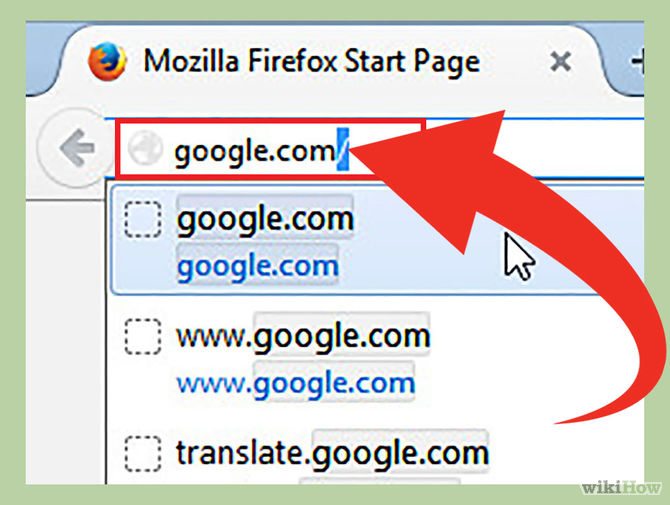
Bing và Google là 2 công cụ tìm kiếm cho phép bạn tìm kiếm địa chỉ IP, địa chỉ IP ngoài (external IP address) hoặc IP Public nhanh chóng và dễ dàng. Địa chỉRouter hoặc địa chỉ Modem của bạn cũng được hiển thị ở đây.
Bước 2: Gõ IP Address trên thanh công cụ tìm kiếm
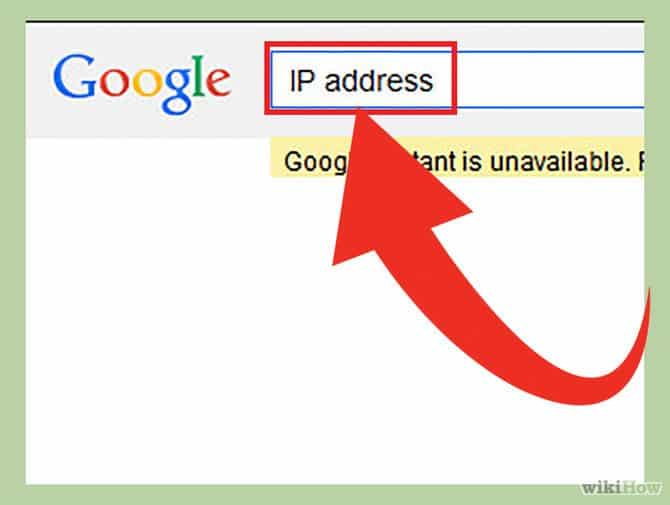
Gõ địa chỉ IP trên thanh công cụ tìm kiếm sau đó ấn Enter để tìm kiếm. Với cách này chỉ áp dụng trên Google, Bing, Ask, DuckDuckGo và một số công cụ tìm kiếm khác. Lưu ý cách này không áp dụng trên Yahoo.
Bước 3: Tìm kiếm địa chỉ IP của bạn
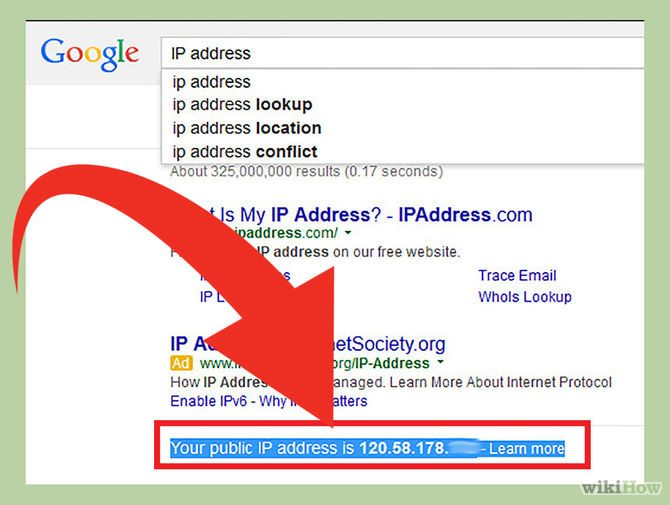
Địa chỉ IP Public của bạn sẽ hiển thị trên kết quả tìm kiếm đầu tiên. Nếu bạn đang dùng Ask, địa chỉ IP Public của bạn sẽ hiển thị ở phía trên cùng mục More Answers (câu hỏi khác).
Địa chỉ IP Public của bạn là một dãy 4 số nguyên cách nhau bởi dấu chấm. Ví dụ như 199.27.79.192.
Nếu bạn chưa biết cách xem địa chỉ IP trên máy tính, điện thoại hoặc máy tính bảng, tham khảo tại đây.
Cách 2: Tìm địa chỉ IP Public của bạn trên cài đặt Router
Bước 1: Mở trang cấu hình Router của bạn
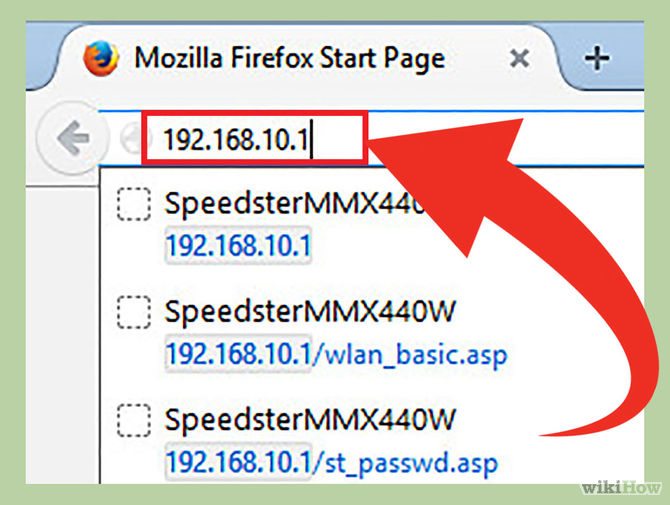
Hầu hết tất cả các Router của bạn đều được truy cập qua Web Interface. Khi truy cập vào trang Web này bạn có thể điều chỉnh cấu hình Router của mình tại đây.
Mở Web Interface bằng cách nhập địa chỉ IP Router của bạn trên trình duyệtWeb. Sau đó check địa chỉ IP Router của bạn. Thông thường có một số địa chỉIP Router phổ biến như:
- 192.168.1.1
- 192.168.0.1
- 192.168.2.1
Bước 2: Mở trang Router Status, Internet hoặc WAN
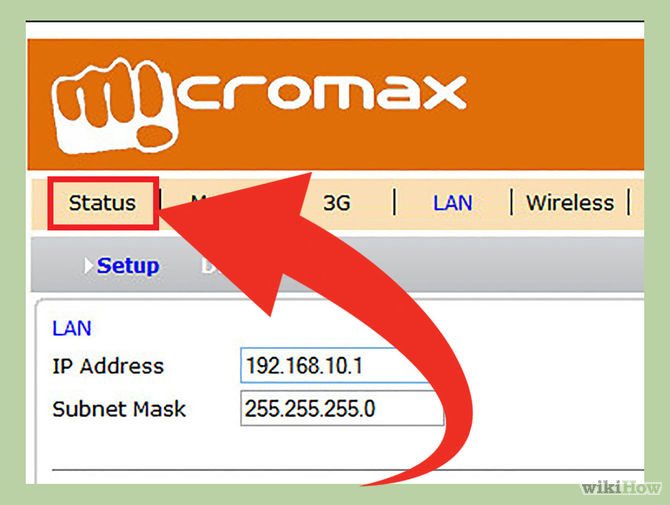
Mở trang Router Status, Internet hoặc WAN để tìm địa chỉ IP ngoài (external IP address) có sẵn của Router. Bạn có thể tìm kiếm địa chỉ IP ngoài (external IP address) trên các trang như Internet, Router Status hoặc WAN (Wide Area Network) Status.
Bước 3: Tìm địa chỉ IP của bạn
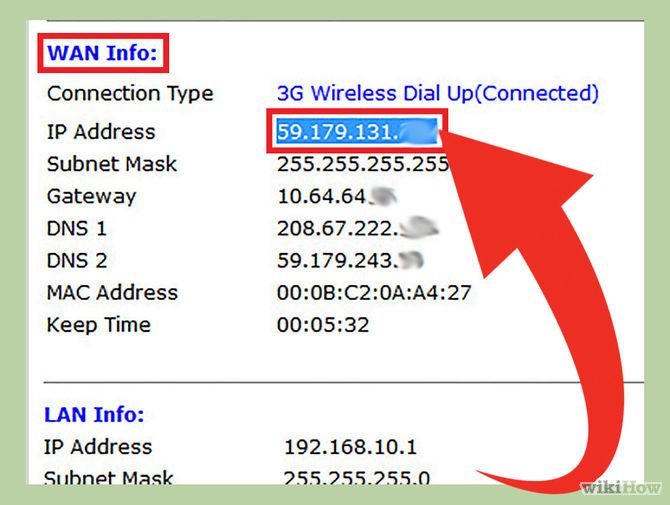
Trên các trang Router Status, Internet hoặc WAN mà bạn vừa mở, bạn sẽ nhìn thấy địa chỉ IP của bạn nằm ở phía dưới “Internet Port” (cổng Internet) hoặc“Internet IP Address” (địa chỉ IP Internet).
Địa chỉ IP của bạn là một dãy 4 số nguyên cách nhau bởi dấu chấm. Ví dụ 199.2.7.79.192.
Cách 3: Tìm địa chỉ IP Private trên Windows bằng Command Prompt
Bước 1: Mở Command Prompt
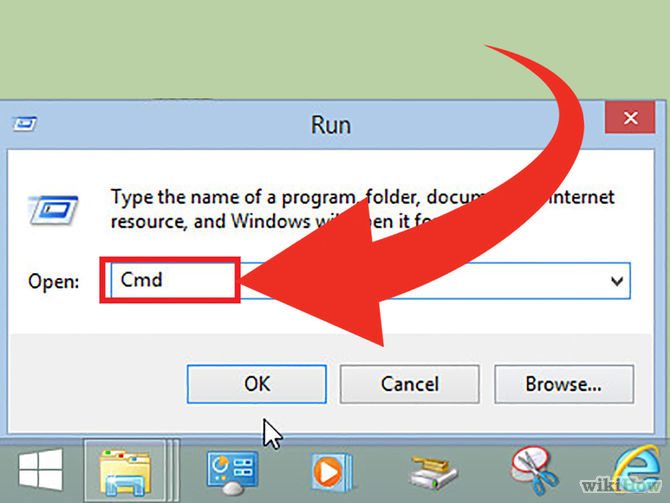
Ấn tổ hợp phím Windows + R và gõ cmd vào khung Search. Sau đó ấn Enter để mở Command Prompt.
Đối với Windows 8/10, bạn ấn tổ hợp phím Windows + X và chọn Command Prompt trên Menu.
Bước 2: Chạy lệnh “ipconfig”
![]()
Gõ “ipconfig” sau đó ấn Enter. Trên màn hình bạn sẽ nhìn thấy list thông tin kết nối mạng. Tất cả các mạng kết nối với máy tính của bạn sẽ được hiển thị ở đây.
Bước 3: Tìm địa chỉ IP của bạn
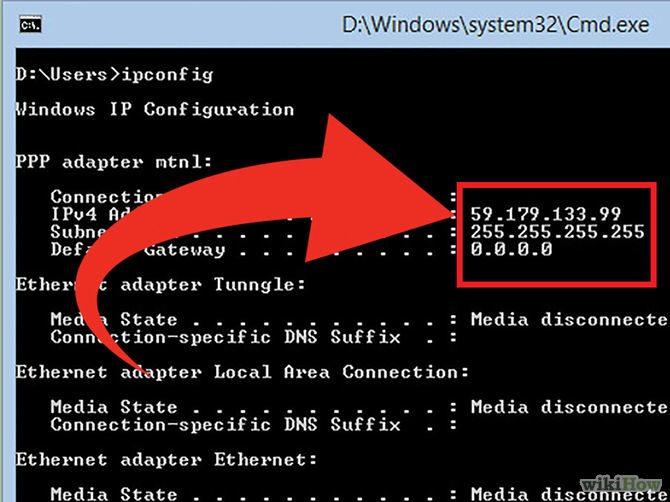
Bạn sẽ nhìn thấy địa chỉ IP của bạn trong dòng địa chỉ IPv4 Address phía dưới tên kiểu kết nối.
Địa chỉ IP của bạn là một dãy 4 số nguyên cách nhau bởi dấu chấm, ví dụ như192.168.1.4.
Cách 4: Tìm địa chỉ IP Private trên Windows bằng Network Connections
Bước 1: Mở Network Connections
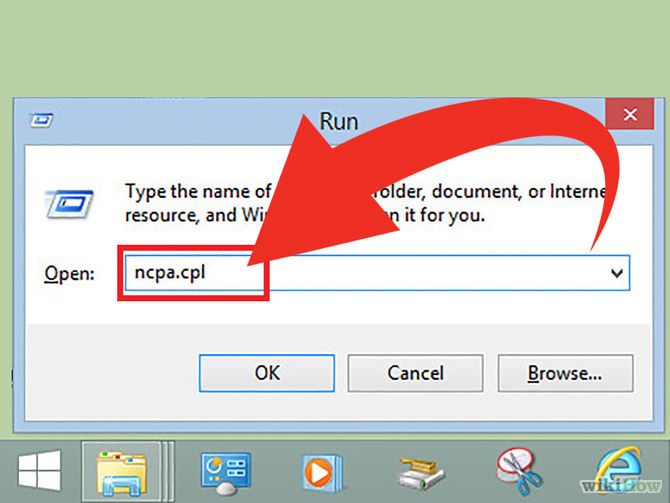
Cách nhanh nhất là ấn tổ hợp phím Windows + R và gõ ncpa.cpl. Sau đó ấnEnter để mở cửa sổ Network Connections.
Bước 2:
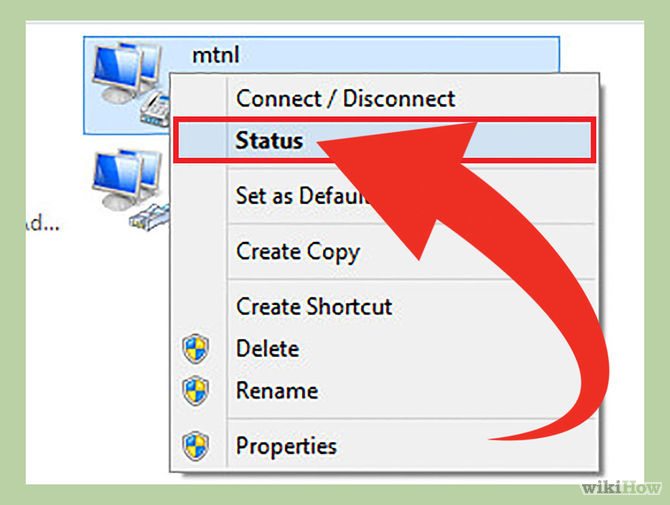
Nhấp chuột phải vào Active connection (kết nối đang hoạt động). Sau đó chọnStatus. Một cửa sổ Status hiển thị cấu hình và trạng thái kết nối mạng hiện tại của bạn xuất hiện. Nếu bạn đang sử dụng Windows XP, click chuột vào tab Support.
Bước 3: Mở cửa sổ Network Connection Details
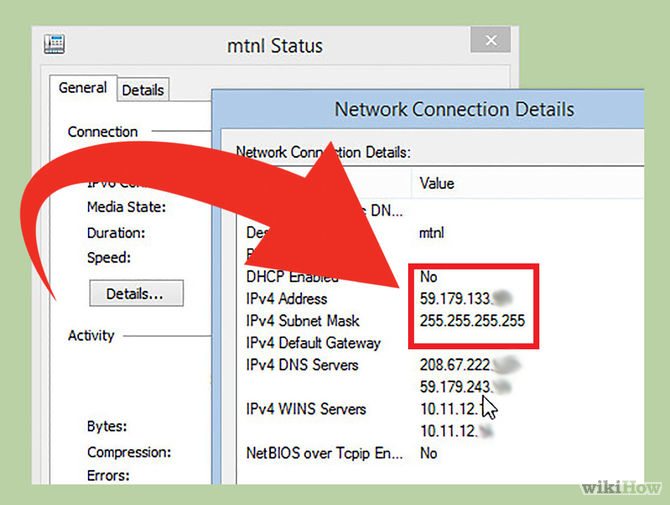
Click vào chọn Details. Một cửa sổ Network Connection Details xuất hiện. Địa chỉ IP nội bộ của bạn (inernal IP address) sẽ được hiển thị trong “IP Address”(địa chỉ IP) hoặc “IPv4 Address”.
Cách 5: Tìm địa chỉ IP Private trên Linux
Bước 1: Mở Terminal
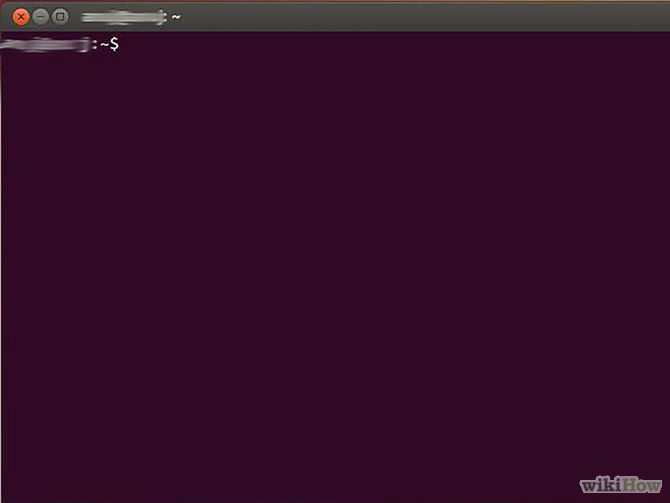
Bạn có thể check địa chỉ IP nội bộ (internal IP address) trên Linux bằng lệnhTerminal. Truy cập Terminal bằng cách ấn tổ hợp phím Ctrl+Alt+T.
Bước 2: Nhập một trong số lệnh cấu hình IP
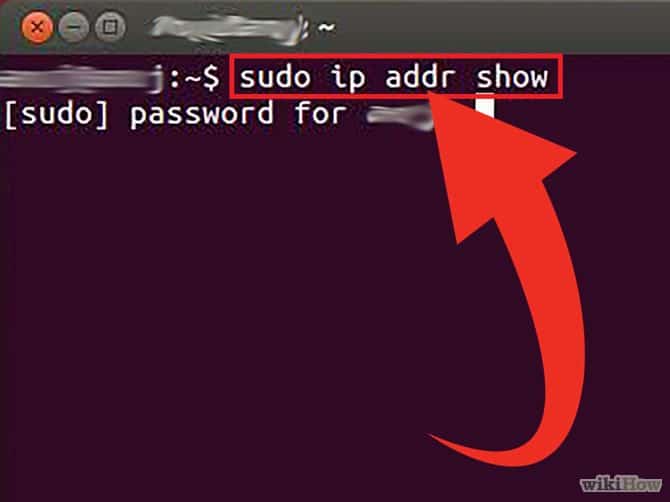
Để hiển thị địa chỉ IP của bạn có thể sử dụng 2 câu lệnh khác nhau.
- sudo ip addr show: Đối với câu lệnh này bạn cần nhập mật khẩu Admin sau đó mới sử dụng được câu lệnh này.
- /sbin/ifconfig: Đối với câu lệnh này bạn sẽ nhận được thông báo nói rằng bạn không có quyền Admin. Sau đó bạn gõ sudo /sbin/ifconfig và nhập mật khẩu.
Bước 3: Tìm địa chỉ IP của bạn
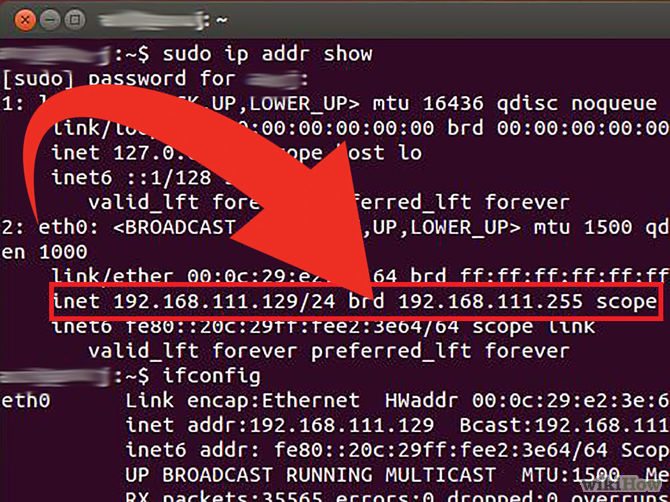
Mỗi một câu lệnh sẽ hiển thị thông tin chi tiết tất cả các kết nối được cài đặt trên máy tính của bạn. Nhiệm vụ của bạn là tiến hành tìm kết nối bạn đang dùng.
Địa chỉ IP nội bộ của bạn (internal IP address) là một dãy 4 số nguyên được cách nhau bởi dấu chấm. Ví dụ như 192.168.1.4.
Cách 6: Tìm địa chỉ IP của bạn trên Websites IP
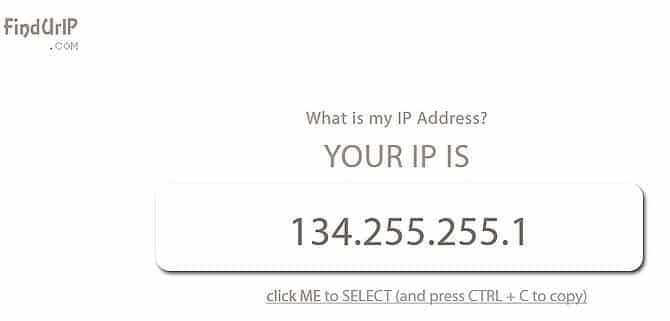
Bạn có thể truy cập vào một trong những link dưới đây để tìm kiếm địa chỉ IPmáy tính của mình.

















